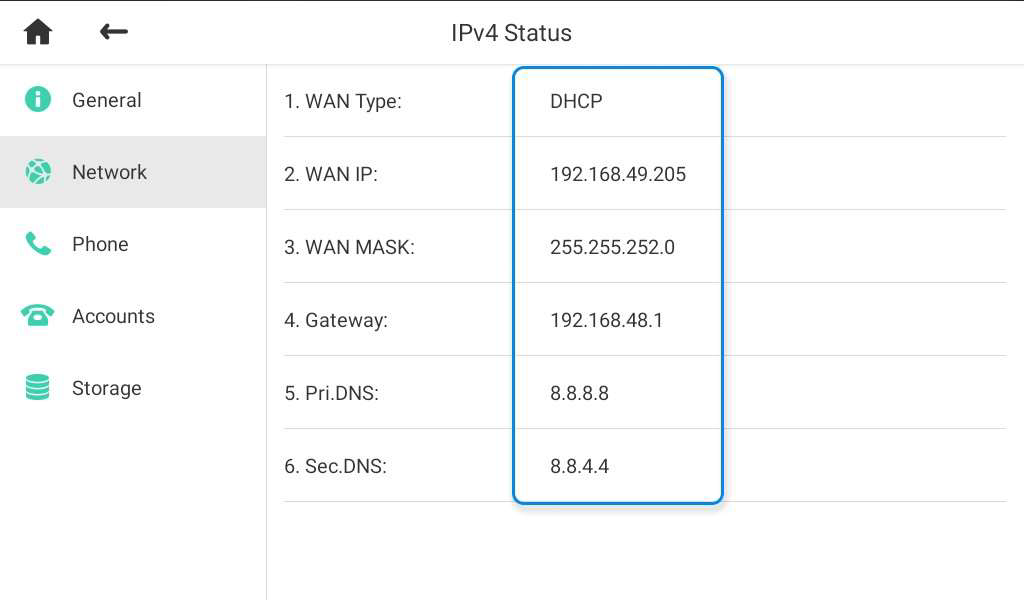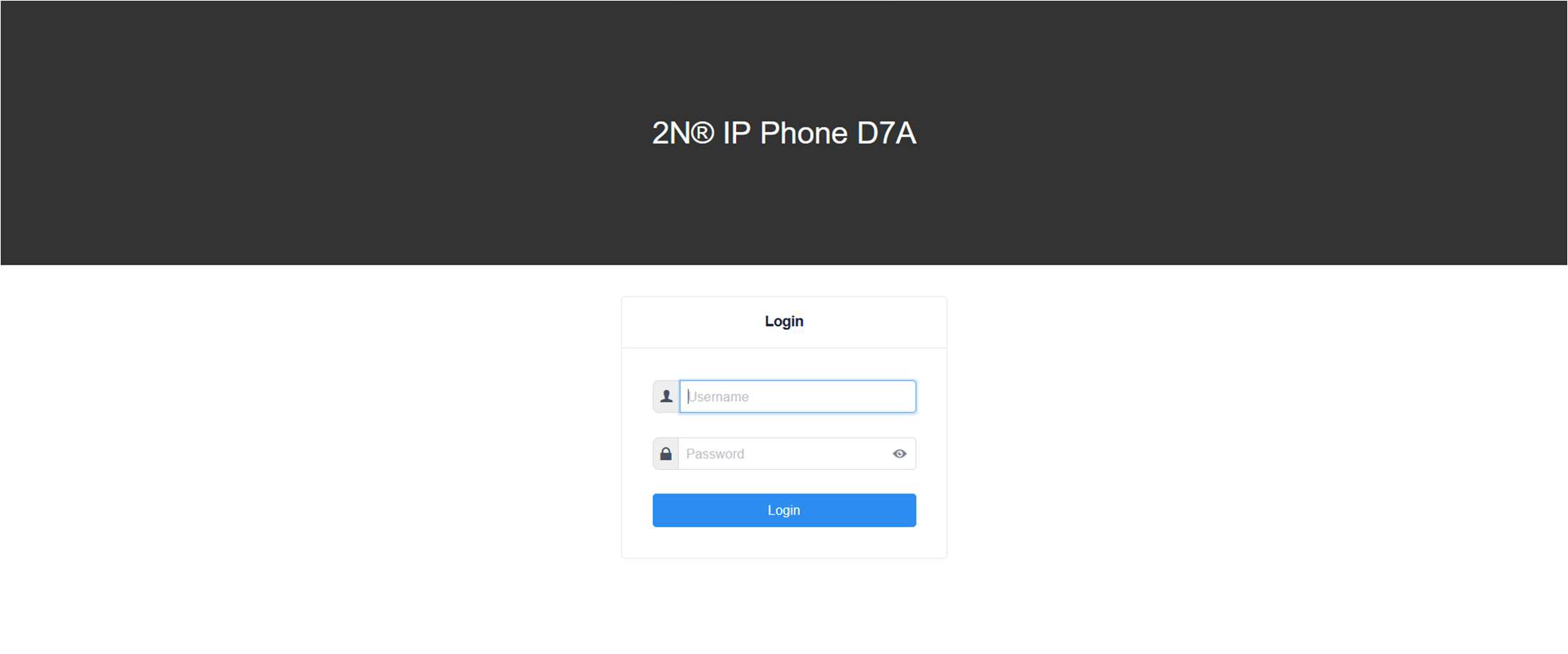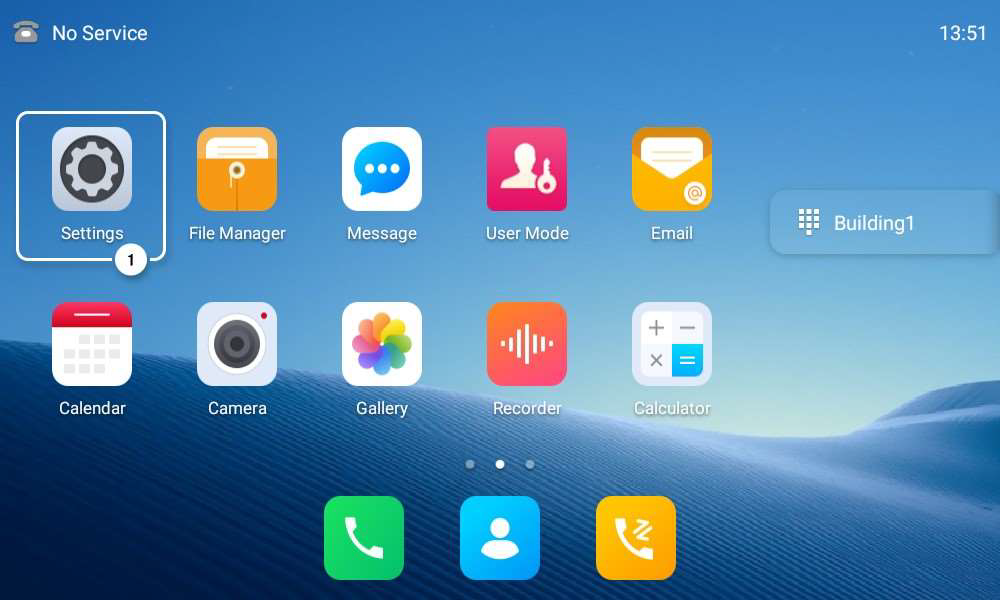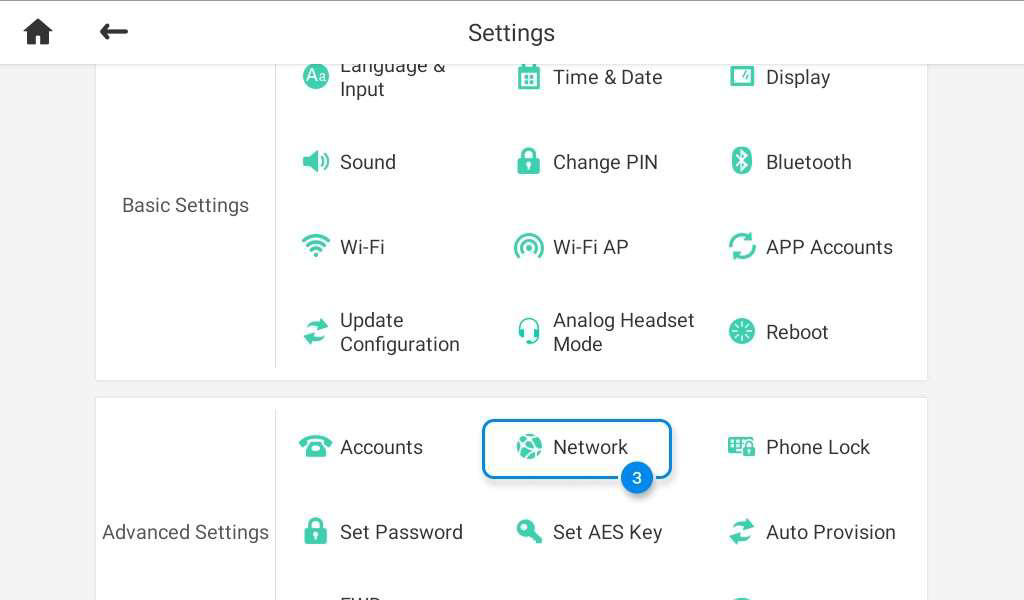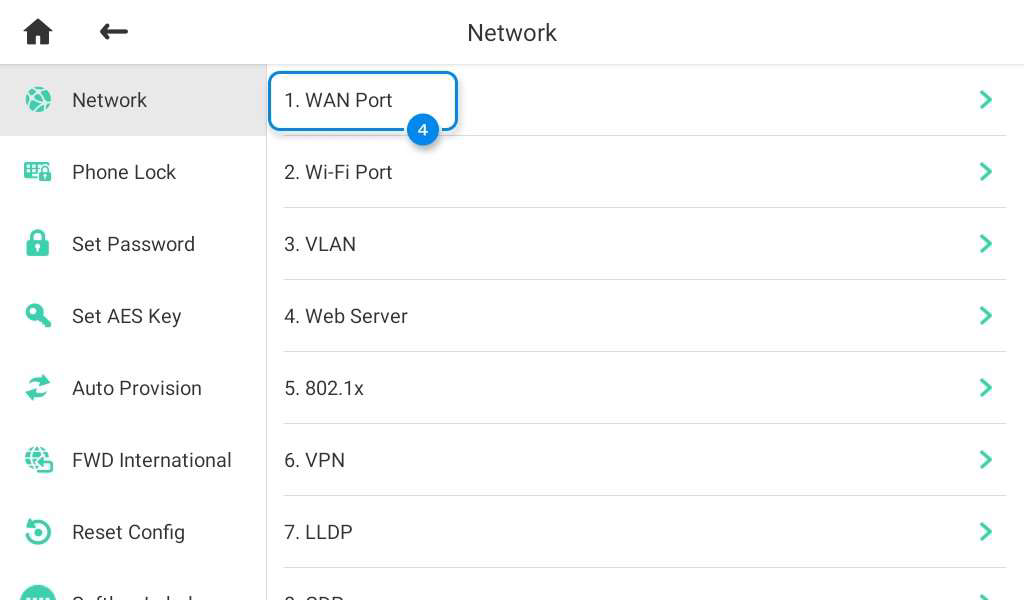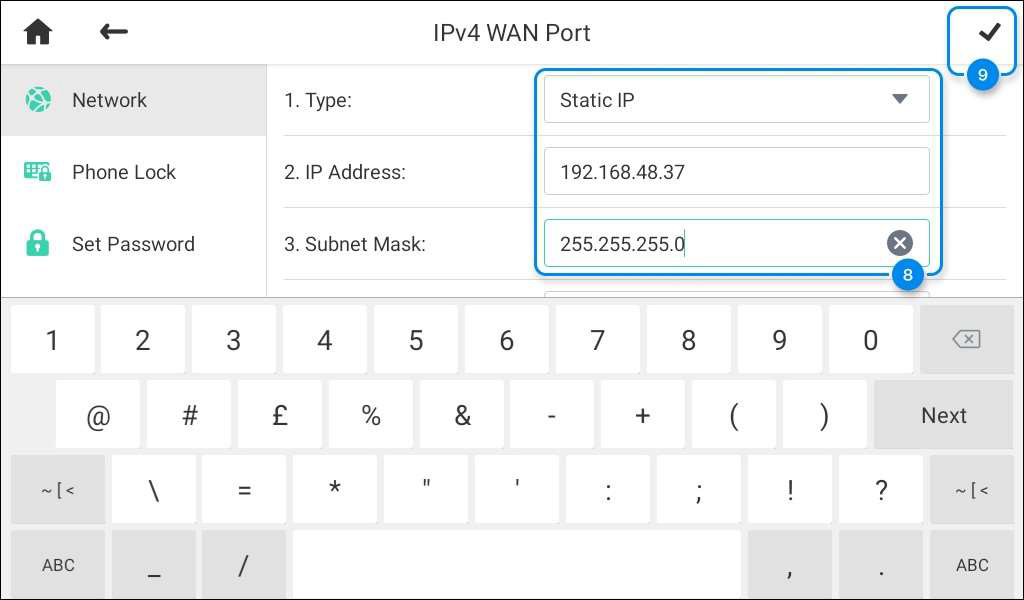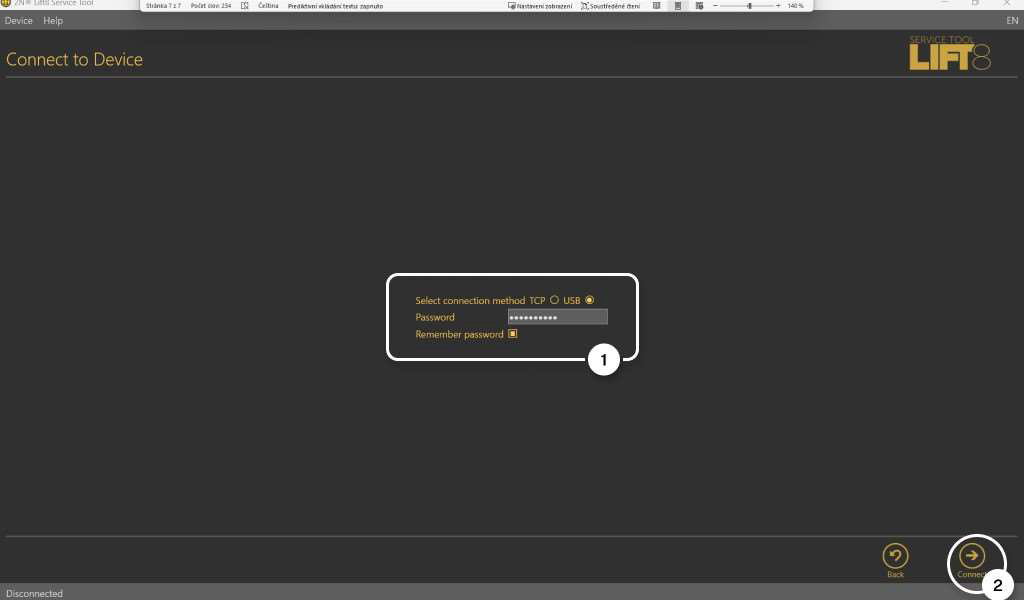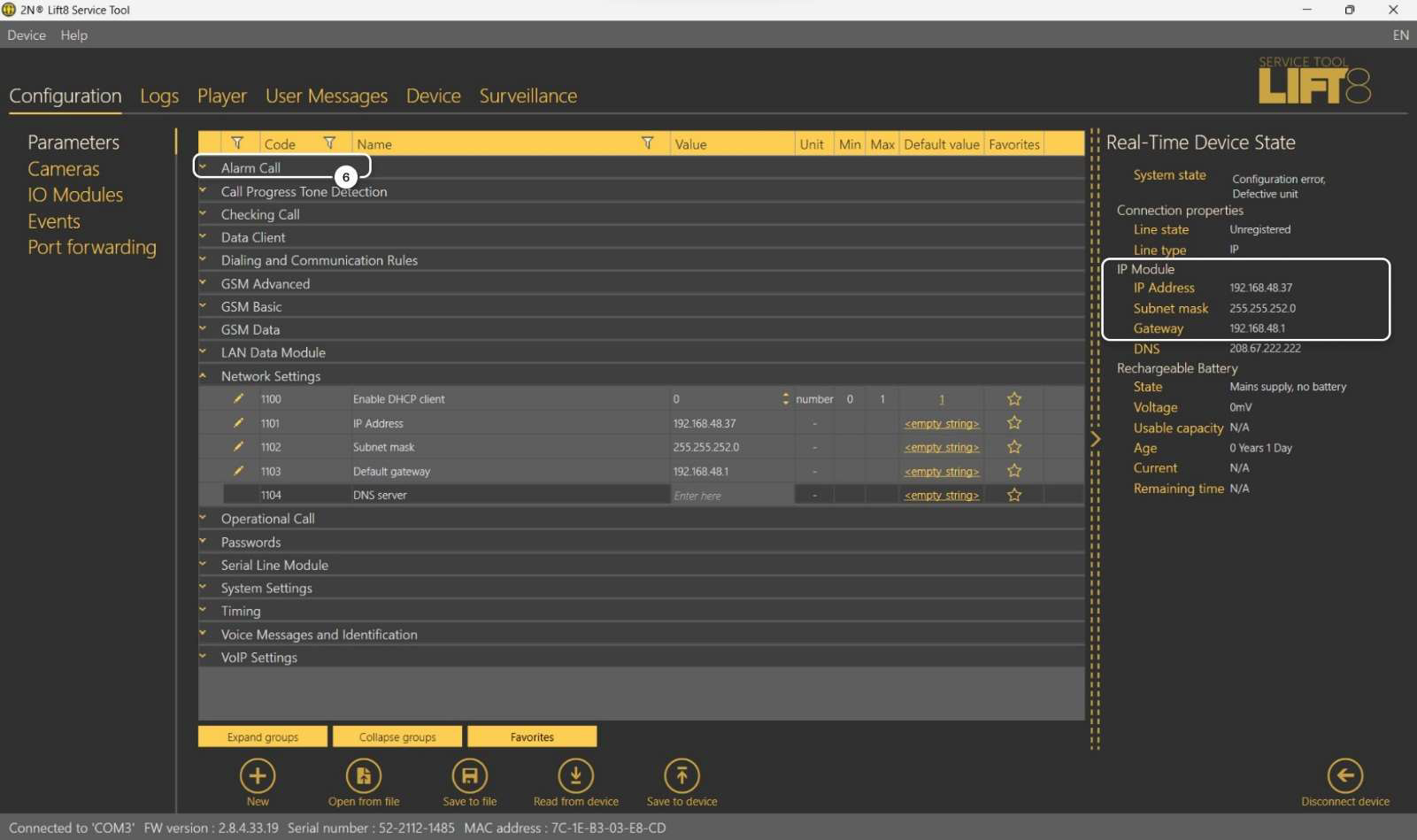Peer to peer volání mezi Lift 8 a IP telefonem D7A
Připojte D7A IP telefon do vaší LAN sítě - v případě používání DHCP ve vaší LAN zjistěte IP adresu D7A
Jdi do nastavení - pohybem prstů po displeji IP telefonu - jak je vidět níže - krok 1
Klepni na možnost nastavení sítě - krok 2
Zde je vidět konfigurace IP adresy obdrženou z DHCP.
Nyní se připojte k D7A pomocí webového prohlížeče.
Defaultní login: admin / 2n
V případě, že nepoužíváte ve vaší síti DHCP jděte opět do nastavení a následujte další kroky
Nastavení - krok 1
Jděte do pokročilého nastavení - krok 2
Defaultní heslo: 2n
Jděte do síťového nastavení v tomto pokročilém módu - krok 3
Jděte do nastavení WAN portu - krok 4
Zvolte IPv4 - krok 5
Změňte typ z DHCP na Static - krok 6
Vyplňte IP adresu, masku, gateway - krok 7
viz. příklad níže - krok 8
a uložte změny - krok 9
Lift 8 Centrální jednotka - nastavení IP adresy:
Připojte L8 centrální jednotku ke swithy ve stejné síti jako je IP telefon D7A a připojte se k centrální jednotce pomocí USB
viz. manuál - sekce 2.3, nebo 2.6:
https://wiki.2n.com/l8um/latest/en/2-popis-a-instalace/2-1-centralni-jednotka-pstn-gsm-umts-voip-lte
Stáhněte si software 2n Lift8 Service Tool (poslední verzi):
https://www.2n.com/en_GB/support/documents/software#filter-product-2n-lift8
a nainstalujte aplikaci - popsáno v manuálu - sekce 5.1
Nyní se můžete přihlásit k centrální jednotce pomocí defaultního hesla "2n"
Následujte tyto kroky viz. níže.
Krok 1 a 2
zde můžete vidět, že IP adresa není vyplněna krok 3
Vyplňte opět IP adresu, gateway a masku. Musí být ve stejném subnetu jako IP Phone - krok 4 a 5 - uložit do zařízení
Nyní si můžete zkontrolovat uložené údaje a konektivitu
Vyplňte hodnotu pro alarmová volání (destinace) krok 6 v našem případě se bude jednat o IP adresu D7A - krok 7
uložit - krok 8
Po uložení je možné pomocí Alarmového tlačítka volat na D7A.